วันนี้เราจะมาพูดถึงหัวข้อที่ใกล้ใจฉันมากที่สุด – แอพเขียนที่ดีที่สุดสำหรับ Mac ฉันเริ่มต้นอาชีพการเขียนพร้อมกับซื้อ Mac เครื่องแรก ดังนั้นฉันจึงใช้เขียนแอพตราบเท่าที่ฉันใช้ macOS ในใจของฉัน มันยากที่จะคิดถึงเรื่องหนึ่งโดยไม่มีอีกเรื่องหนึ่ง
หลายปีที่ผ่านมา ฉันได้ลองเขียนแอพหลายๆ แอพ และในโพสต์นี้ ฉันจะแบ่งปันแอพที่ฉันชอบกับคุณ
สิ่งเหล่านี้บางส่วนฟรี แต่ส่วนใหญ่ไม่ ฉันกำลังพิจารณาว่าสิ่งเหล่านี้เป็นเครื่องมือในการเขียนที่จริงจังและไม่ใช่แค่สิ่งที่จะพิมพ์ ท้ายที่สุด คอมพิวเตอร์แทบทุกเครื่องมาพร้อมกับแอพฟรีที่คุณสามารถใช้เพื่อจดความคิดและความคิดของคุณ
ฉันจะมุ่งเน้นไปที่แอประดับมืออาชีพแทน นี่คือแอพที่ฉันใช้ (หรือเคยใช้) ทุกวันเพื่อเขียนบทความ บล็อก นวนิยาย บทกวี วารสาร และไอเดียที่ล้มเหลวมากมาย แอพเหล่านี้ส่วนใหญ่จะเป็นโปรแกรมประมวลผลคำ แต่ไม่ใช่ทั้งหมด ฉันยังรวมแอพสำหรับร่างโครงร่าง ตรวจการสะกด และทำให้บางแง่มุมของกระบวนการเขียนเป็นอัตโนมัติ
เอาล่ะ พอแนะนำตัวได้แล้ว! เข้าไปกันเถอะ
สารบัญ
-
แอพเขียนที่ดีที่สุดสำหรับ Mac
- Typora
- อาลักษณ์
- ไวยากรณ์
- ตัวขยายข้อความ
- หัวไหล่
- MarsEdit
- ยูลิสซิส
- นักเขียนไอเอ
- ไมโครซอฟ เวิร์ด
- Google Docs
-
ไปไกลกว่าแอพเขียนที่ดีที่สุดสำหรับ macOS
- กระทู้ที่เกี่ยวข้อง:
แอพเขียนที่ดีที่สุดสำหรับ Mac
แม้ว่ารายการนี้จะไม่เรียงลำดับเฉพาะ แต่ฉันต้องการที่จะเริ่มต้นการเลือกของฉันสำหรับแอพเขียนที่ดีที่สุดโดยพูดถึงรายการโปรดส่วนตัวของฉัน
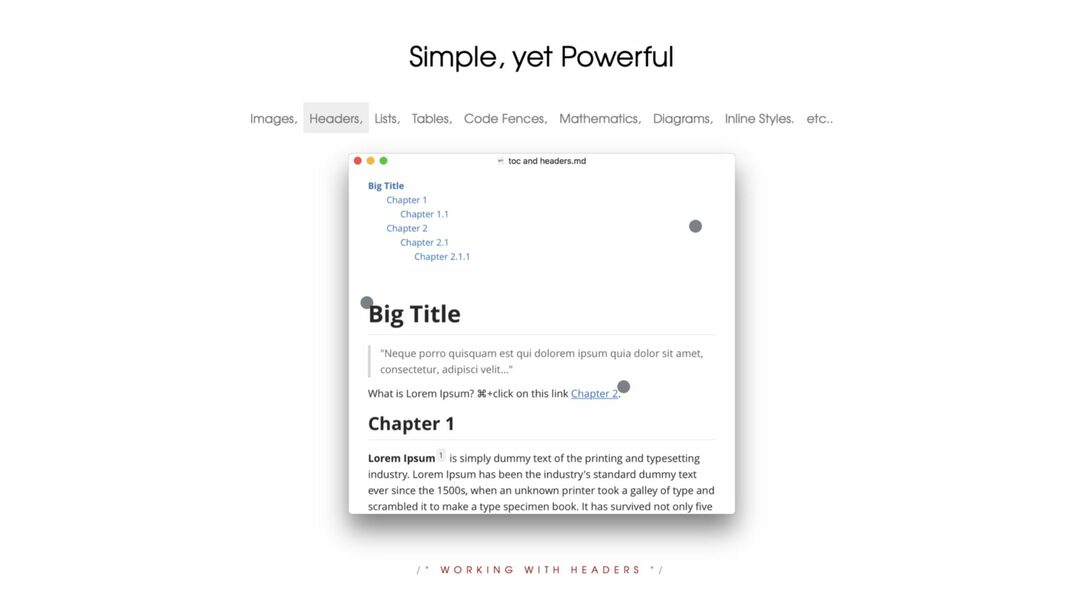
Typora เป็นหนึ่งในแอพแรกๆ ที่ฉันเริ่มใช้เมื่อซื้อ Mac ตอนนั้นฟรี แต่ยังอยู่ในช่วงเบต้า และฉันจำไม่ได้ด้วยซ้ำว่าฉันบังเอิญเจอมันได้อย่างไร
ไม่ว่าฉันจะเขียนใน Typora ทุกวันตั้งแต่ดาวน์โหลดมา ตอนนี้ฉันกำลังเขียนเอกสารอยู่ และเมื่อพูดถึงการเปิดเอกสารและเริ่มเขียน ฉันไม่เคยสนใจที่จะเปิดอย่างอื่นเลย
Typora เป็นโปรแกรมแก้ไข markdown ที่อัดแน่นไปด้วยคุณสมบัติที่จำเป็นทั้งหมด ปรับแต่งได้สูง แต่ยังคงตัดแต่งและเรียบง่าย มีตัวแก้ไข markdown อื่น ๆ ในรายการนี้ แต่ฉันพบว่าพวกเขาเต็มไปด้วยคุณสมบัติที่ไม่จำเป็นหรือง่ายเกินไปที่จะมีประโยชน์
แอพนี้อยู่ตรงกลางอย่างสมบูรณ์แบบสำหรับฉัน ฉันรักการเขียนใน Typora เป็นการดูที่น่าพึงพอใจ รวดเร็วสำหรับการจัดรูปแบบ ยืดหยุ่น และตรงไปตรงมา งานของฉันคงจะแย่กว่านี้มากถ้าไม่มีงานนั้น และฉันขอแนะนำอย่างยิ่งให้ทุกคนที่อ่านบทความนี้ลองทำดู โดยเฉพาะถ้าคุณกำลังเขียนเนื้อหาแบบสั้น
อีกด้านหนึ่งของสเปกตรัมจาก Typora คือ Scrivener รายการแอพเขียนที่ดีที่สุดจะไม่สมบูรณ์หากไม่มีไททันของการเขียนนวนิยาย นี่เป็นหนึ่งในแอพเขียนที่ยอดเยี่ยมที่มีคุณสมบัติครบถ้วนและมีประสิทธิภาพมากที่สุด
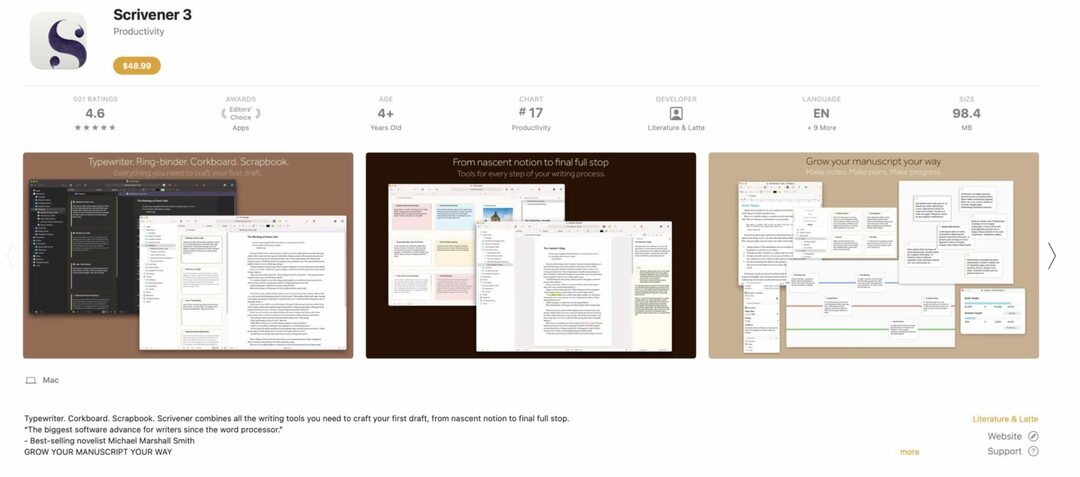
สำหรับผู้ที่ไม่ทราบ Scrivener เป็นแอปสำหรับเขียนเนื้อหาแบบยาว ซึ่งรวมถึงนวนิยาย โนเวลลาส เรื่องสั้น เอกสารไวท์เปเปอร์ และอะไรที่ยาวกว่าสิบหน้ามาก
ในขณะที่อาลักษณ์มีมาก (และฉันหมายถึง มาก) ของคุณลักษณะที่ทำให้สิ่งนี้ยอดเยี่ยม สำหรับฉัน แก่นแท้ของสิ่งนี้คือองค์ประกอบองค์กร คุณสามารถแบ่งข้อความของคุณออกเป็นโฟลเดอร์ บท และส่วนต่างๆ แนบบันทึกย่อในแต่ละส่วนเหล่านี้ สร้างบันทึกย่อสำหรับตัวละครและโครงเรื่องของคุณ และอื่นๆ อีกมากมาย
ก่อนที่จะใช้ Scrivener ฉันเคยใช้เครื่องผูกเพื่อติดตามข้อมูลทั้งหมดนี้ ฉันจะเปิดมันและขีดข่วนความคิด จากนั้นเริ่มพิมพ์เรื่องราวบนคอมพิวเตอร์ของฉัน ด้วยอาลักษณ์ สารยึดเกาะและนวนิยายกลายเป็นชิ้นเดียว
เป็นแอพราคาแพงที่เกือบ 50 ดอลลาร์ แต่ก็คุ้มค่าถ้าคุณสามารถขูดเงินสดเข้าด้วยกัน ฉันไม่คิดว่าคุณจำเป็นต้องเป็นนักประพันธ์มืออาชีพเพื่อซื้อแอปนี้ โครงสร้างและคุณลักษณะทำให้การพยายามรวมหนังสือเข้าด้วยกันในบางอย่างเช่น Microsoft Word ดูเหมือนเป็นฝันร้าย หากคุณดาวน์โหลดเพียงสองแอพจากรายการนี้ มันจะเป็น Typora สำหรับการเขียนแบบสั้นและ Scrivener สำหรับแบบยาว
ต่อไปในรายการแอพเขียนที่ดีที่สุดคือแอพที่คุณอาจเคยเห็นโฆษณาที่น่ารำคาญมากมาย Grammarly เป็นแอปที่ได้รับความนิยมอย่างมาก แต่ก็ยังไม่เป็นที่นิยมเท่าที่ควร
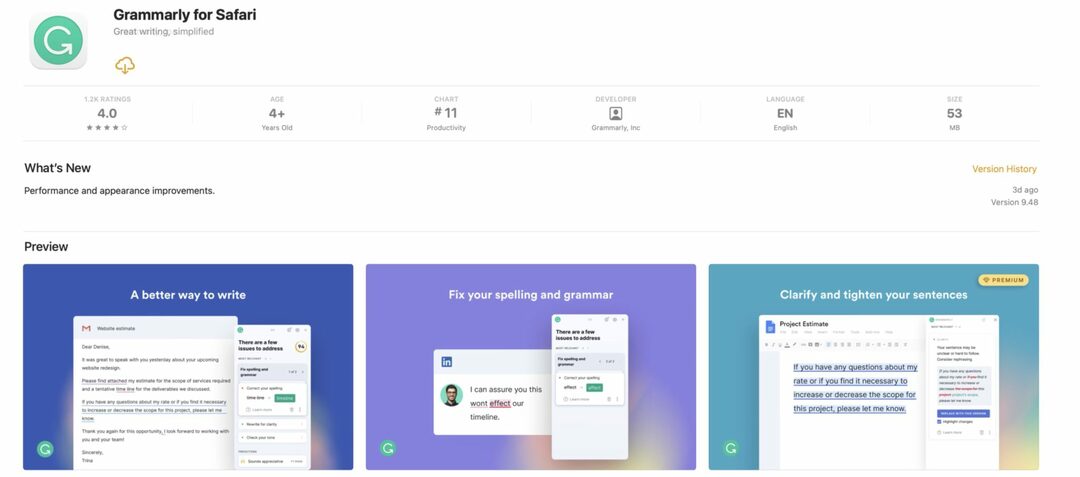
โดยพื้นฐานแล้ว Grammarly เป็นเพียงเครื่องตรวจการสะกดที่ดี ไม่เพียงแต่จะตรวจสอบให้แน่ใจว่าคุณสะกดทุกอย่างถูกต้อง แต่จะตรวจสอบว่าคุณใช้แบบฟอร์มที่ถูกต้อง ของคำบางคำ ช่วยคุณแทนที่วลีที่ใช้คำหยาบ และให้คะแนนน้ำเสียงและความยากในการอ่านของสิ่งที่คุณได้ เขียนไว้.
คุณสมบัติที่ดีอีกอย่างหนึ่งที่ฉันพบว่าตัวเองใช้บ่อยคือความสามารถในการเปลี่ยนขอบเขตการเขียนของคุณ ดังนั้นฉันสามารถเขียนภาษาอังกฤษแบบอเมริกันพื้นเมืองของฉันแล้วแปลงเป็นภาษาอังกฤษแบบอังกฤษด้วย Grammarly
ฉันจะไม่พูดว่า Grammarly เป็นแอพที่เหลือเชื่อในแบบที่คำแนะนำสองข้อแรกในรายการนี้คือ ที่กล่าวว่าเป็นสิ่งที่ฉันพบว่าตัวเองใช้หลายครั้งในแต่ละวัน ฉันยังไม่เคยลองใช้เวอร์ชันที่ต้องชำระเงินมาก่อน ดังนั้นฉันจึงไม่สามารถให้ความเห็นเกี่ยวกับประโยชน์ของมันได้ แม้ว่าฉันจะบอกว่าฉันไม่เคยรู้สึกว่าฉันต้องการมัน โดยเฉพาะอย่างยิ่งเนื่องจากเป็นการสมัครสมาชิกและไม่ใช่การซื้อเพียงครั้งเดียว
นอกจากนี้ เครื่องหมายหนึ่งสำหรับ Grammarly ที่ฉันต้องพูดถึงก็คือมันช้าแค่ไหน แอปนี้ใช้เวลาอย่างน้อยแปดวินาทีในการเปิด M1 iMac ของฉัน และทุกๆ การคลิกจะส่งผลให้หน้าจอโหลดขึ้น ฉันค่อนข้างแน่ใจว่านี่เป็นเพราะมันเป็นเพียงพอร์ตของเวอร์ชันเว็บแอป ดังนั้นจึงไม่ได้รับการปรับให้เหมาะกับเดสก์ท็อปแต่อย่างใด หวังว่าสิ่งนี้จะเปลี่ยนไปในอนาคต เพราะตอนนี้ ฉันพบว่าตัวเองรอ Grammarly เพื่อทำสิ่งต่างๆ ให้เสร็จอยู่เสมอ
รายการถัดไปในรายการแอพเขียนที่ดีที่สุดของเรานั้นอยู่ด้านข้างเล็กน้อย TextExpander ไม่ใช่โปรแกรมประมวลผลคำหรือแอปสำหรับตรวจการสะกดคำ แต่จะช่วยให้คุณเขียนบางส่วนของงานโดยอัตโนมัติ

TextExpander ให้คุณตั้งโปรแกรมคำและวลีบางคำที่พิมพ์ให้ขยายเป็นคำและวลีอื่นๆ โดยอัตโนมัติ
ตัวอย่างเช่น ฉันใช้รูปแบบโครงร่างมาตรฐานเมื่อเขียนบทความส่วนใหญ่ ดังนั้นฉันจึงตั้งค่าการขยายข้อความ เพื่อให้เมื่อใดก็ตามที่ฉันพิมพ์ “!outline” ชื่อหัวข้อ สรุปว่างๆ บทนำว่างเปล่า และข้อสรุปที่ว่างเปล่าจะปรากฏขึ้น ฉันมีส่วนขยายที่คล้ายกันสำหรับอีเมล ชื่อ ที่อยู่ URL บางรายการที่ฉันพิมพ์บ่อย วันที่ของวันนี้ และอื่นๆ
การขยายสามารถใช้เพื่อแก้ไขหรือแทนที่บางวลีด้วยการสะกดหรือเครื่องหมายวรรคตอนที่ถูกต้อง ตัวอย่างเช่น ทุกครั้งที่ฉันพิมพ์ "aka" มันจะถูกแทนที่ด้วย "a.k.a" ทันที และ "เรียลไทม์" จะถูกแทนที่ด้วย "เรียลไทม์"
คุณยังสามารถทำการทำงานอัตโนมัติขั้นพื้นฐานด้วย TextExpander ได้อีกด้วย คุณสามารถพิมพ์บางอย่าง เช่น “!workemail” ในช่อง “ถึง:” ของอีเมลฉบับร่าง และจะแทนที่ด้วย ผู้รับ ให้ข้ามไปที่บรรทัด "เรื่อง:" แล้วกรอก จากนั้นข้ามไปที่เนื้อหาของร่างจดหมายแล้วกรอกให้คุณ ด้วย.
ในทางเทคนิค ฉันใช้ Keyboard Maestro เพื่อทำสิ่งนี้ให้สำเร็จ แต่นั่นเป็นเพราะฉันซื้อมาก่อน TextExpander TextExpander เป็นแอปที่ใช้งานง่ายกว่ามากและออกแบบมาเพื่อจุดประสงค์นี้โดยเฉพาะ หากคุณเป็นคนที่พบว่าตัวเองพิมพ์สิ่งเดียวกันซ้ำแล้วซ้ำเล่า คุณสามารถใช้แอปขยายข้อความเพื่อเพิ่มความเร็วให้กับงานของคุณได้อย่างมาก
อีกแอปที่นักเขียนตัวยาวจะต้องชอบคือ Scapple Scapple สร้างขึ้นโดยทีมเดียวกันที่อยู่เบื้องหลัง Scrivener เป็นแอปสร้างแผนที่ความคิดที่เต็มไปด้วยฟีเจอร์
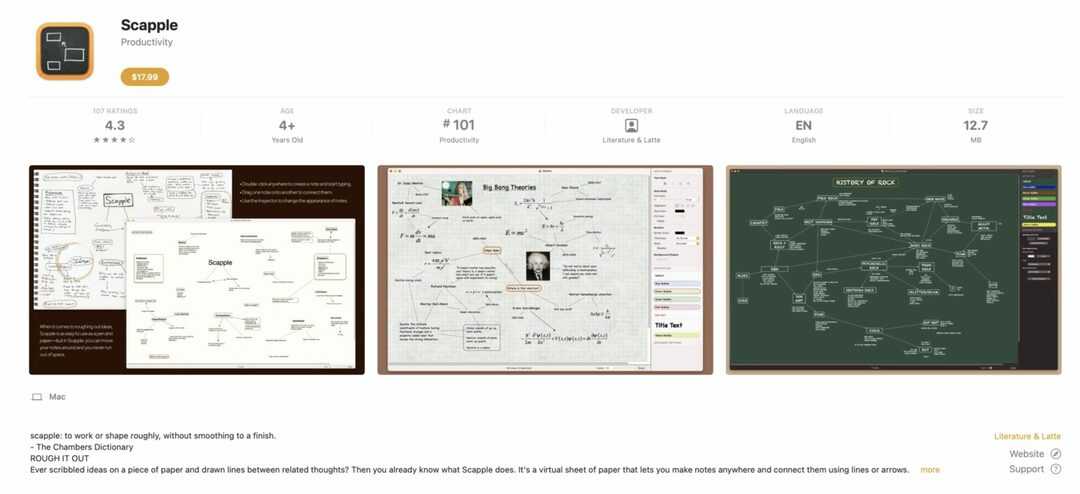
ในมุมมองของฉัน Scapple เป็น Typora ของแอปสร้างแผนที่ความคิด มีประโยชน์ทั้งหมดของการเป็นเครื่องมือดิจิทัลในขณะที่รู้สึกง่ายเหมือนการใช้ดินสอและกระดาษเพื่อเริ่มทำแผนที่ความคิดของคุณ
คุณสามารถวาดรูปร่าง เขียนรูปร่างเหล่านี้ เชื่อมต่อกับเส้นและลูกศร และสร้างบนแผนที่ของคุณต่อไปได้อย่างไม่มีสิ้นสุด หากคุณเป็นคนที่พบว่าแผนที่ความคิดมีประโยชน์ ไม่มีอะไรดีไปกว่า Scapple
ข้อเสียอย่างหนึ่งของแอพนี้คือไม่มีการอัปเดตบ่อยมาก นักพัฒนาซอฟต์แวร์ยังคงใช้งานร่วมกันได้ แต่ฟีเจอร์ใหม่และการรีทัชภาพนั้นมีอยู่ไม่มากนัก มันเกือบจะไม่เปลี่ยนแปลงมาหลายปีแล้วซึ่งทำให้ฉันรู้สึกกังวลเล็กน้อยว่าในที่สุดมันจะตกข้างทาง สำหรับตอนนี้ Scapple ยังคงใช้งานได้อย่างสมบูรณ์แบบและเป็นส่วนเสริมที่ยอดเยี่ยมสำหรับชุดเครื่องมือของนักเขียนทุกคน
MarsEdit สร้างขึ้นสำหรับบล็อกเกอร์ เป็นเครื่องมือมาร์กดาวน์และ HTML ดังนั้นคุณจะพบว่ารูปแบบการเขียนคล้ายกับ Typora มาก
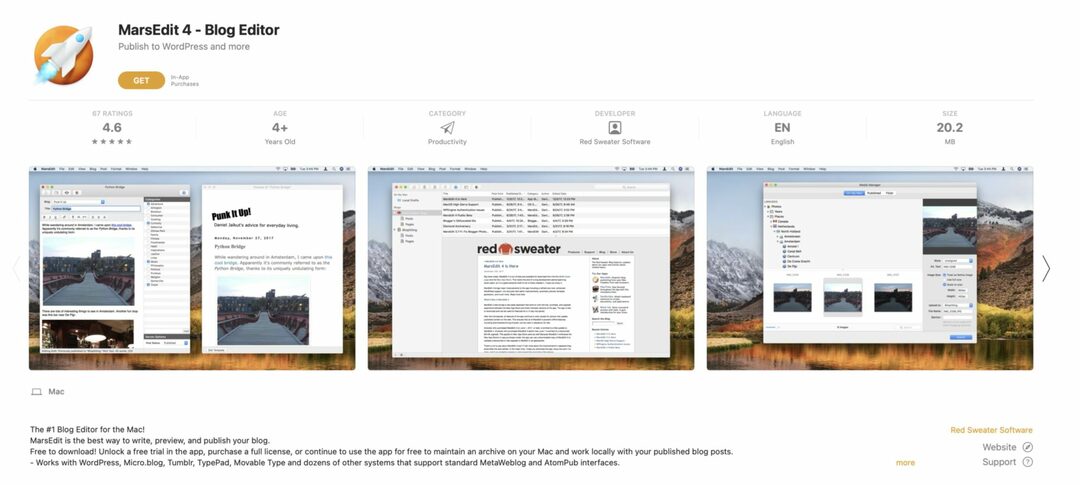
สิ่งที่ทำให้แตกต่างคือ MarsEdit ได้รับการออกแบบมาเพื่อเขียนบทความและบล็อกในบล็อก มันสามารถเสียบเข้ากับเว็บไซต์ WordPress ของคุณได้โดยตรง ทำให้คุณสามารถเผยแพร่ไปยังบล็อกของคุณได้โดยตรงจากแอพ
คุณยังสามารถเพิ่มแท็ก ชื่อ ลิงก์ และข้อมูลเมตาอื่นๆ ที่เป็นกุญแจสำคัญในการจัดระเบียบบล็อกของคุณและเป็นมิตรกับ SEO
นอกจากนั้น MarsEdit เป็นแอปเขียนที่ค่อนข้างตรงไปตรงมา ไม่มีคุณสมบัติที่แข็งแกร่งมากเกินไป แต่เน้นที่สิ่งที่ดีที่สุด ใช้งานได้ฟรี แต่มีคุณลักษณะพิเศษที่ต้องชำระเงิน คุณสมบัติเหล่านี้รวมถึงการเพิ่มบัญชี WordPress หลายบัญชี การเพิ่มสื่ออย่างง่าย และแม้แต่การตอบกลับความคิดเห็น
สำหรับบล็อกเกอร์ มันไม่ได้ดีไปกว่า MarsEdit มากนัก เว้นแต่ว่าคุณต้องการเขียนโดยตรงใน WordPress เหมือนคนบ้า
น่าเสียดายสำหรับ Ulysses มันถูกระบุว่าเป็น "ทางเลือกอาลักษณ์" เสมอ แม้ว่าสิ่งนี้อาจสร้างความรำคาญให้กับนักพัฒนา แต่ฉันต้องเห็นด้วยกับชื่อเรื่อง!
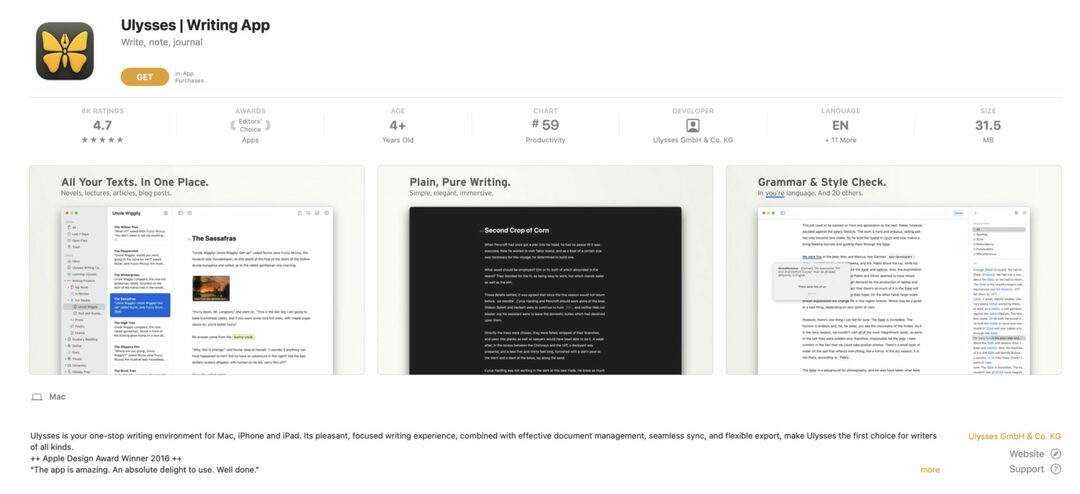
Ulysses เป็นแอปเขียนที่ให้ความรู้สึกเหมือนได้รับการออกแบบโดย Apple โดยมีเป้าหมายของ Scrivener มันสร้างขึ้นสำหรับการเขียนแบบยาวและมีเครื่องมือสำหรับองค์กรหลายอย่างที่ Scrivener มี อย่างไรก็ตาม ไม่มีฟีเจอร์ใดที่สมบูรณ์หรือซับซ้อนเท่ากับ Scrivener และอินเทอร์เฟซให้ความรู้สึกเหมือนแอประบบนิเวศของ Apple มากกว่า Scrivener
นอกจากนี้ Ulysses สามารถซิงค์ระหว่างอุปกรณ์ Apple ได้ ซึ่งหมายความว่าคุณสามารถเริ่มเขียนบนเดสก์ท็อป คว้า iPad ของคุณ และทำงานต่อจากที่ค้างไว้ได้
ในทางกลับกัน Scrivener เสนอแอพมือถือสำหรับ iPad และ iPhone Scrivener เวอร์ชันนี้ซิงค์กับตัวเอง แต่ไม่ใช่กับ Scrivener เวอร์ชันเดสก์ท็อป เพื่อที่คุณจะต้องใช้ Dropbox
โดยรวมแล้ว Ulysses ไม่เหมาะกับฉัน ฉันชอบ Scrivener ที่มีคุณลักษณะมากกว่า แม้ว่ามันจะถูกล็อคไว้บนเดสก์ท็อปมากกว่าเล็กน้อย หากคุณต้องการความยืดหยุ่นมากขึ้นและพบว่า Scrivener นั้นล้นหลาม Ulysses ขอเสนอทางเลือกที่คล่องตัวกว่า
หาก Ulysses เป็นทางเลือกของ Apple สำหรับ Scrivener นั่นคือสิ่งที่ iA Writer สำหรับ Typora เป็นแอปที่คล้ายคลึงกันมาก โดยให้การเขียนและการแก้ไขการมาร์กดาวน์ที่สวยงาม คุณสามารถส่งออกเป็น HTML โพสต์ไปยัง WordPress หรือสื่อ และเน้นที่งานเขียนของคุณโดยมีสิ่งรบกวน UI น้อยที่สุด
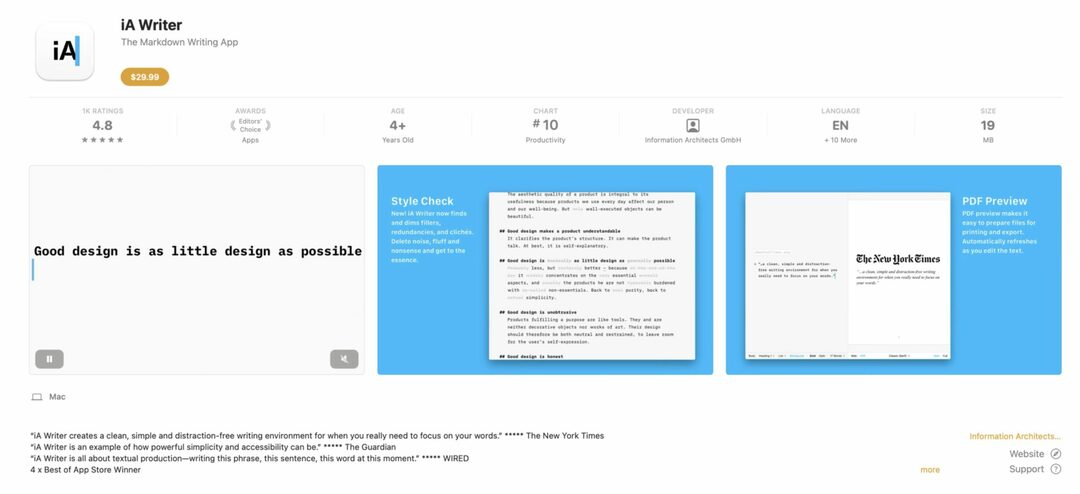
iA Writer มีข้อ จำกัด เล็กน้อยเมื่อพูดถึงคุณสมบัติที่รวมอยู่ในแอพเขียนที่ดีที่สุดที่กล่าวถึงจนถึงตอนนี้ แต่นั่นไม่ใช่สิ่งเลวร้ายเสมอไป! ขึ้นอยู่กับสิ่งที่คุณกำลังมองหา ฉันแน่ใจว่ามีนักเขียนมากมายที่จะรักการใช้แอพนี้
แน่นอนว่าไม่มีรายการแอพเขียนที่ดีที่สุดที่ไม่มี Microsoft Word ฉันชอบที่จะบอกว่าหน้าของ Apple นั้นดีพอ ๆ กับ Word แต่ก็ไม่ใช่ ข้อดีข้อเดียวที่มีก็คือการให้บริการฟรีและสร้างไว้ใน macOS
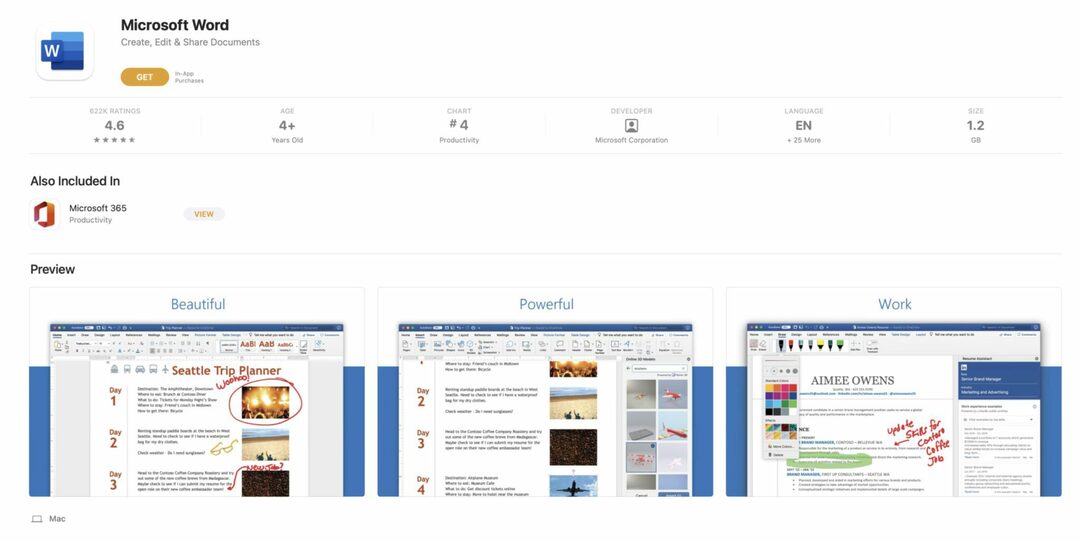
ในทุกวิถีทาง Microsoft Word นั้นเหนือกว่า อินเทอร์เฟซดีกว่า ฟีเจอร์สมบูรณ์ยิ่งขึ้น การอัปเดตที่สำคัญยิ่งขึ้น Microsoft Word คือ ที่ โปรแกรมประมวลผลคำ งานที่เราทุกคนคุ้นเคย
ไม่ว่าคุณจะทำงานนวนิยาย เขียนเรียงความสำหรับโรงเรียน หรือแม้แต่เขียนเพื่อหาเลี้ยงชีพ Microsoft Word จะทำงานได้ดี ไม่ใช่ถ้วยชาของฉันในตอนนี้ในอาชีพการงานของฉัน เนื่องจากฉันชอบแอปเฉพาะทางมากกว่าเพื่อทำงานให้เสร็จ แต่สำหรับคนส่วนใหญ่ มันเป็นสิ่งที่ควรทำในช่วงหลายทศวรรษที่ผ่านมา
ในแง่ของทางเลือกฟรีสำหรับ Microsoft Word ฉันคิดว่า Google Docs มา ก่อน หน้า. ฟรี เข้าถึงได้ง่ายบนอุปกรณ์ทั้งหมดของคุณ (แม้กระทั่งอุปกรณ์ที่ไม่ใช่ของ Apple) เป็นที่นิยมในหมู่ทุกคนโดยไม่คำนึงถึงระบบปฏิบัติการ ฟีเจอร์มากมาย UI ที่ยอดเยี่ยม ช่วยให้ทำงานร่วมกันแบบเรียลไทม์ และฟีเจอร์ทรงพลังอื่นๆ มากมายที่ง่ายต่อการ มองข้าม.
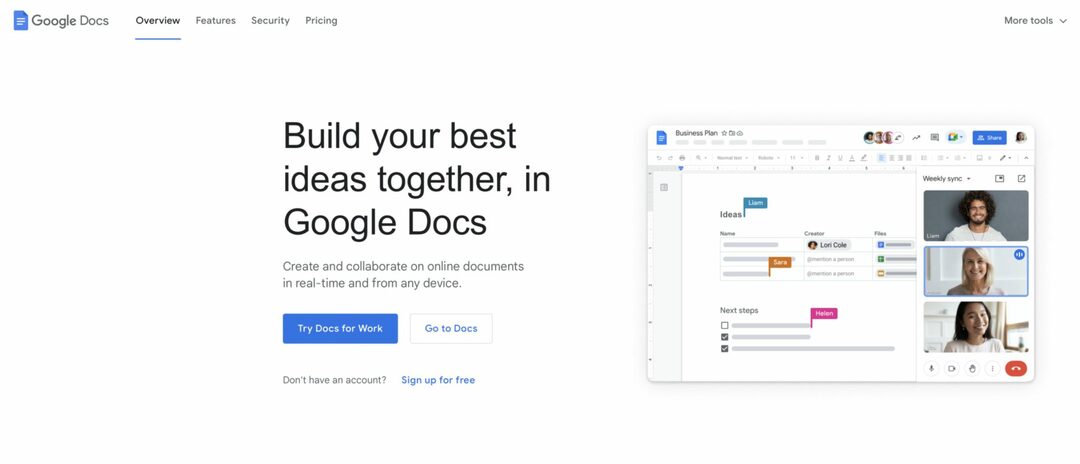
แม้ว่าฉันจะพยายามหลีกเลี่ยงการใช้ผลิตภัณฑ์ของ Google เพื่อความเป็นส่วนตัว แต่ก็เป็นไปไม่ได้ที่จะไม่ใช้ Google เอกสารถ้าคุณเขียนเพื่อหาเลี้ยงชีพ ค่อยๆ กลายเป็นมาตรฐานในอุตสาหกรรมการเขียนด้วยความเรียบง่ายและความพร้อมใช้งานที่กว้างขวาง
หากคุณไม่มีเงินและต้องการใช้แรงในการเขียนของคุณ Google Docs จะพาคุณไปสู่จุดสิ้นสุดของเวลา ท้ายที่สุด คุณแค่ต้องการวิธีที่จะลดคำพูดลง!
ไปไกลกว่าแอพเขียนที่ดีที่สุดสำหรับ macOS
และนั่นแหล่ะ! นี่คือแอพเขียนที่ดีที่สุดสำหรับ Mac ในตอนนี้ ฉันเคยใช้แอพเหล่านี้ทั้งหมดและอีกมากมาย สิ่งเหล่านี้เป็นสิ่งที่ติดอยู่กับฉันตลอดหลายปีที่ผ่านมา ไดรเวอร์รายวันของฉันคือ:
- Typora
- อาลักษณ์
- ไวยากรณ์
- TextExpander (หรือที่รู้จักว่า Keyboard Maestro)
- หัวไหล่
- Google Docs
ถ้าฉันสามารถใช้หนึ่งในแอพเหล่านี้ได้ตลอดชีวิตที่เหลือ มันจะเป็น Typora และถ้าฉันเลือกได้สองแอพก็จะเป็น Typora และ Scrivener กล่าวอีกนัยหนึ่งคือคำแนะนำสูงสุดของฉัน!
สำหรับข้อมูลเชิงลึก ข่าวสาร และคำแนะนำเพิ่มเติมเกี่ยวกับทุกสิ่งที่ Apple ตรวจสอบส่วนที่เหลือของบล็อก AppleToolBox.
เจอกันคราวหน้า!